
हुनसक्छ विन्डोज 10 को विशिष्ट सुविधा मध्ये एक भ्वाइस सहायक को उपस्थिति हो, वा बरु Cortorana सहायक (कोर्टना)। यसको सहयोगको साथ, प्रयोगकर्ताले भ्वाइस नोट बनाउन सक्दछ, यातायातको तालिका पत्ता लगाउनुहोस् र अधिक अधिक। साथै, यो अनुप्रयोगले कुराकानीलाई समर्थन गर्न सक्छ, केवल प्रयोगकर्ताको मनोरन्जन गर्नुहोस्। विन्डोज 10 कोर्दाना मानक खोज ईन्जिनको विकल्प हो। यद्यपि तपाईं तुरुन्त लाभहरू रूपरेखा बनाउन सक्नुहुनेछ - डाटा खोजी बाहेक, अर्को सफ्टवेयर चलाउन, सेटिंग्स परिवर्तन गर्न र फाइलहरू सहित कार्य गर्न पनि सक्षम छ।
विन्डोज 10 मा कोर्टन समावेशीकरण प्रक्रिया
विचार गर्नुहोस् कि तपाईं कसरी Cororant कार्यक्षमता कसरी सक्रिय गर्न सक्नुहुन्छ र यसलाई व्यक्तिगत उद्देश्यका लागि प्रयोग गर्न सक्नुहुन्छ।यो प्रचलन, दुर्भाग्यवश, चिनियाँ, जर्मन, फ्रान्सेली, फ्रान्सेली, फ्रान्सिश, जर्मन, जर्मन, फ्रान्सेली, स्पेनिश र इटालियन मा मात्र काम गर्न लायक छ। तसर्थ, यो विन्डोज विन्डोज 10, जहाँ सूचीबद्ध सूचीहरू मध्ये एक मध्ये एक मध्ये एकलाई प्रणालीमा मुख्य रूपमा प्रयोग गरिन्छ।
विन्डोज 10 मा Cortana सक्रियता
आवाज सहायक कार्यक्षमता सक्षम गर्न, तपाईंले निम्न चरणहरू गर्नु पर्छ।
- "प्यारामिटरहरू" वस्तुमा क्लिक गर्नुहोस्, जुन सुरू बटन क्लिक गरेपछि देख्न सकिन्छ।
- "समय र भाषा" सामेल फेला पार्नुहोस् र यसलाई क्लिक गर्नुहोस्।
- अर्को, "क्षेत्र र भाषा"।
- क्षेत्रहरूको सूचीमा, देश निर्दिष्ट गर्नुहोस् जसको भाषाले सर्लालालाई समर्थन गर्दछ। उदाहरण को लागी, तपाईं संयुक्त राज्य अमेरिका स्थापना गर्न सक्नुहुन्छ। तदनुसार, तपाईले अंग्रेजी थप्न आवश्यक छ।
- भाषा प्याक सेटिंग्समा "प्यारामिटरहरू" बटन थिच्नुहोस्।
- सबै आवश्यक प्याकेजहरू लोड गर्नुहोस्।
- सेक्शन "बोली" अन्तर्गत "प्यारामिटरहरू" बटनमा क्लिक गर्नुहोस्।
- मार्कलाई आईटममा राख्नुहोस् "(वैकल्पिक) मा चिन्ह लगाउनुहोस्" (वैकल्पिक) यदि तपाईं एक्सेन्टको साथ भाषा सेट गर्दै हुनुहुन्छ भने।
- कम्प्युटर पुन: सुरू गर्नुहोस्।
- निश्चित गर्नुहोस् कि इन्टरफेस भाषा परिवर्तन भएको छ।
- कोर्दाना प्रयोग गर्नुहोस्।

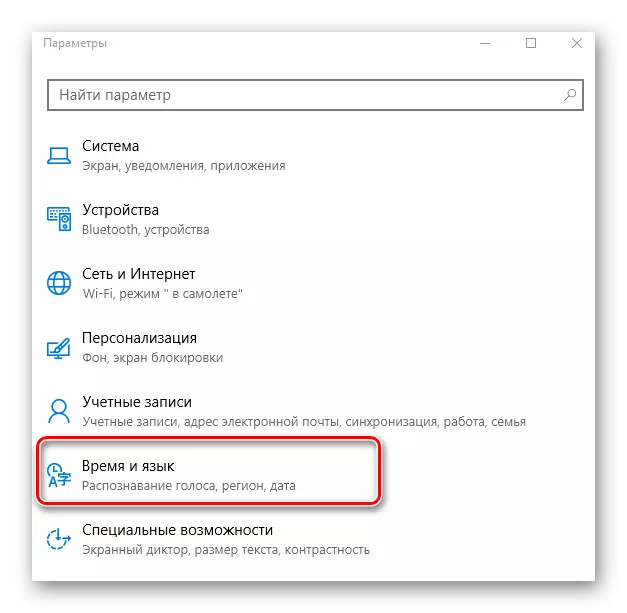
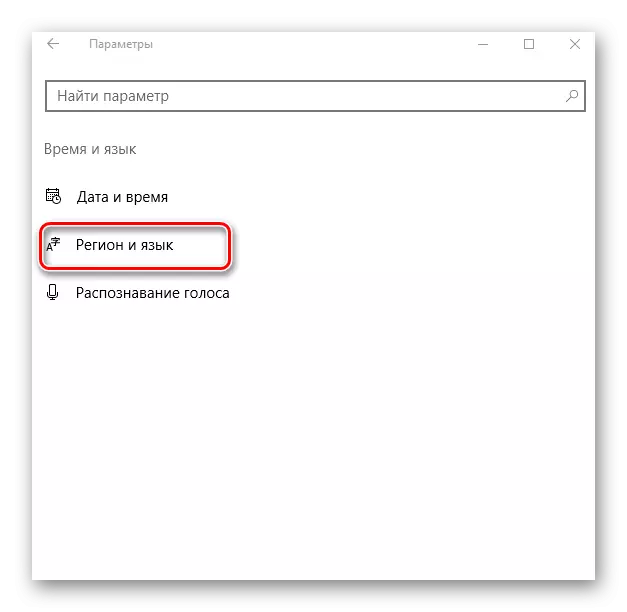
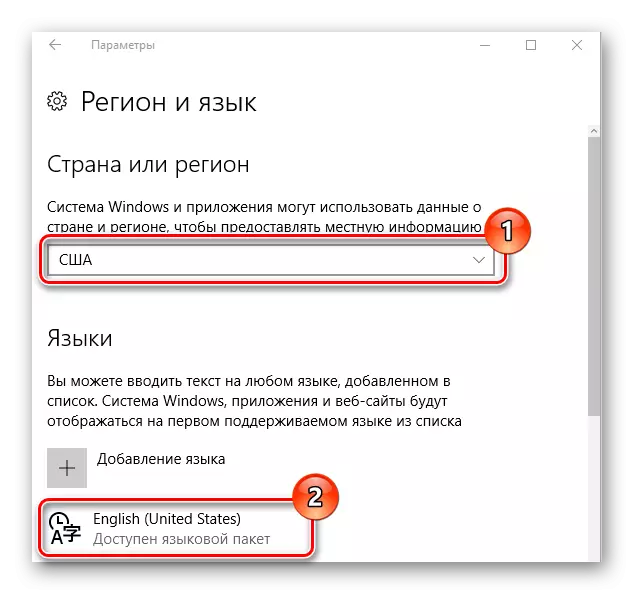
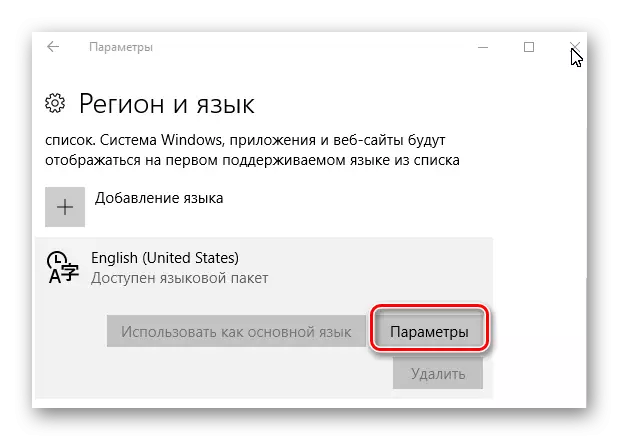
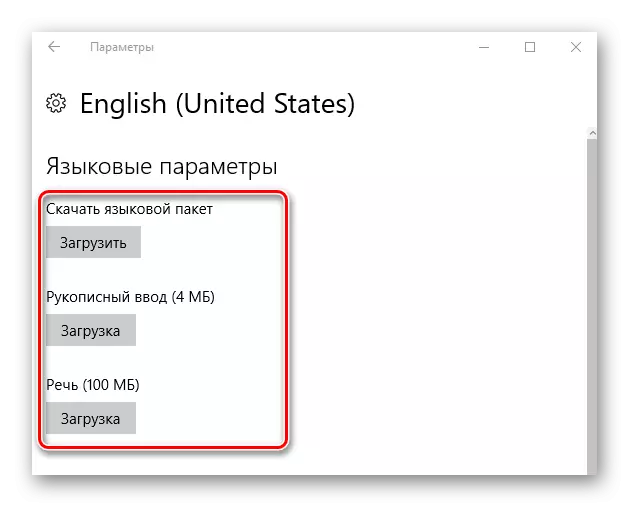
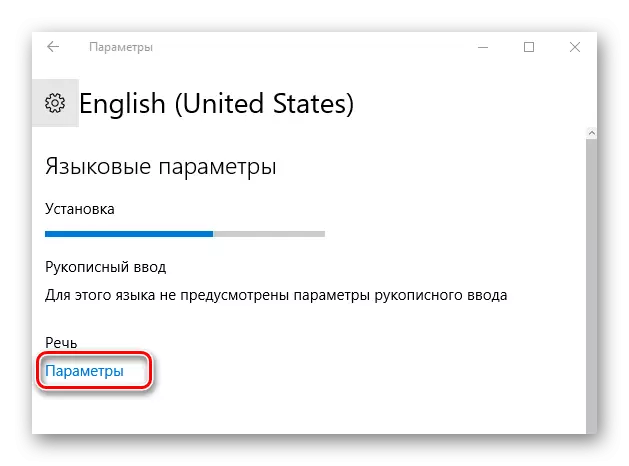
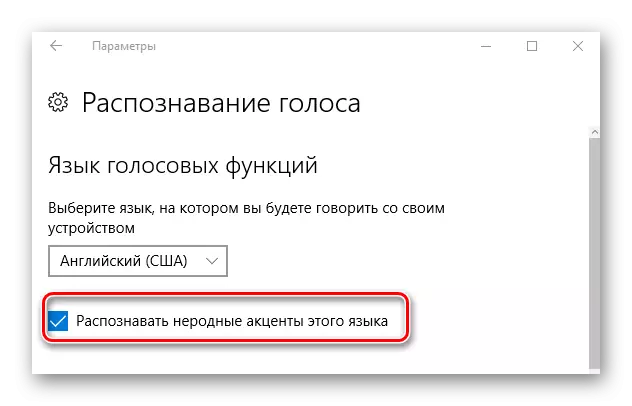
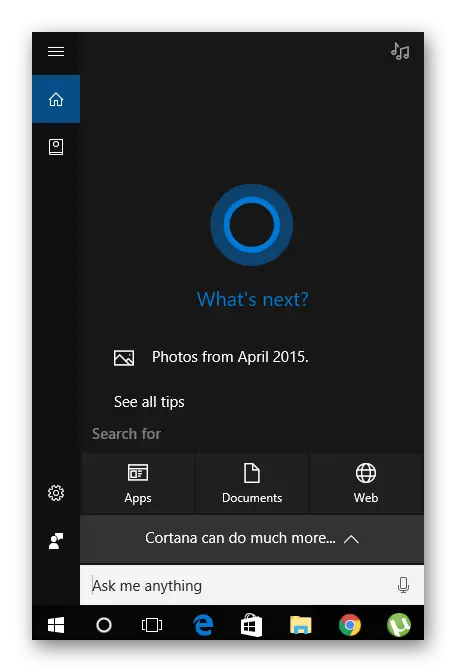
कोर्दा एक शक्तिशाली आवाज सहायक हो जसले प्रयोगकर्ता समयमै आउँदछ कि। यो एक प्रकारको भर्चुअल व्यक्तिगत सहायक हो, पहिले सबैको यो सबै भन्दा बढि बिर्सनुहोस् जो ठूलो कार्यकोलोडका कारण बिर्सन्छन्।
